如何在windows系统中调整分区大小(包括windows10/8/7)

对磁盘进行分区(尤其是Windows 10,8和7)至关重要。毕竟,通过磁盘的分区,任务和其他程序的处理可以采用更有效的路线。分区可以更轻松地整理任务并专注于重要的事情。
分区磁盘时,第一次尝试时总是有可能不完美。例如,在执行分区后,可能仍有一些空间未分配。对于这种情况,应该采用的最常见方法是调整分区大小。
在Windows 10/8/7中调整分区大小的免费方法
Windows提供了内置功能,允许用户轻松调整分区大小。每当用户想要调整分区大小时,用户将获得流畅的体验,特别是在存在未分配的内存空间时。
第1部分:如何扩展分区
以下是有关如何扩展磁盘分区的基本步骤:
步骤1打开“管理”
转到桌面并右键单击“我的电脑”图标。之后您将看到选择,您需要点击“管理”。
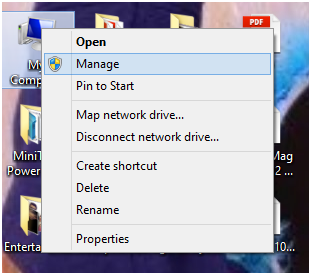
步骤2选择磁盘管理
之后将显示计算机管理界面。在最左侧的窗格中,您可以看到几个可供选择的选项。转到存储,然后选择磁盘管理。单击“磁盘管理”后,中间窗格将加载信息。该信息将与您计算机中可用的磁盘有关。
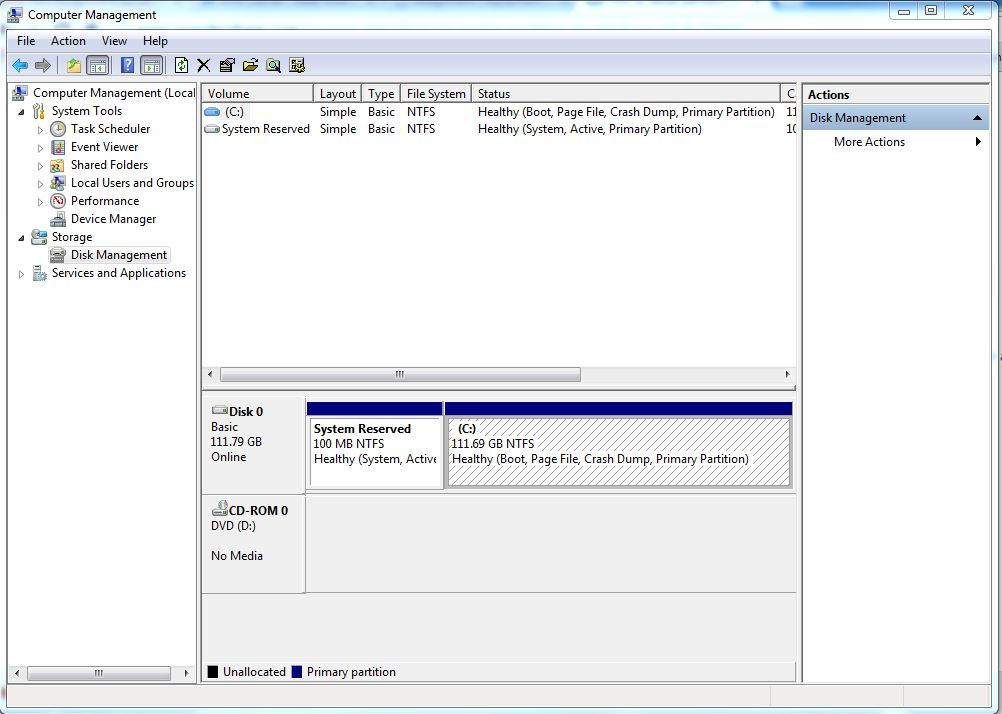
步骤3选择“扩展卷”
从中间窗格中选择要扩展的分区。右键单击磁盘,然后选择“扩展卷”。
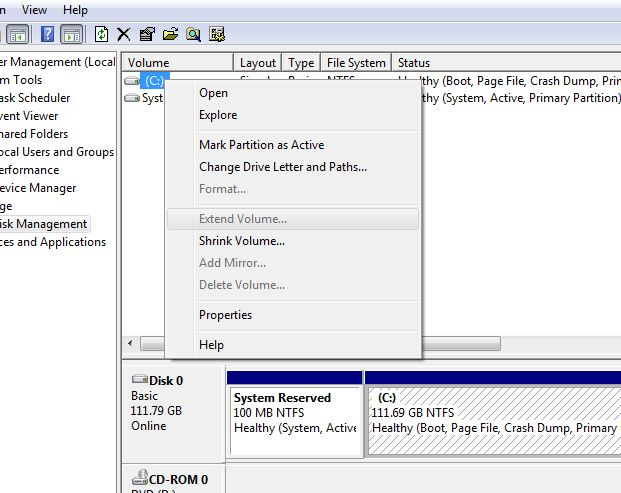
第2部分:如何缩小分区
以下是有关如何缩小磁盘分区的基本步骤:
步骤1打开“管理”
以与上一个教程相同的方式,您必须首先找到“我的电脑”图标。找到后,右键单击它。显示选项后,单击“管理”选项。

步骤2选择磁盘管理
选择“管理”选项后,将显示“计算机管理”界面。再次,在最左侧的窗格中,转到存储,然后单击磁盘管理。单击“磁盘管理”后,中间窗格将加载有关计算机中现有分区的信息。
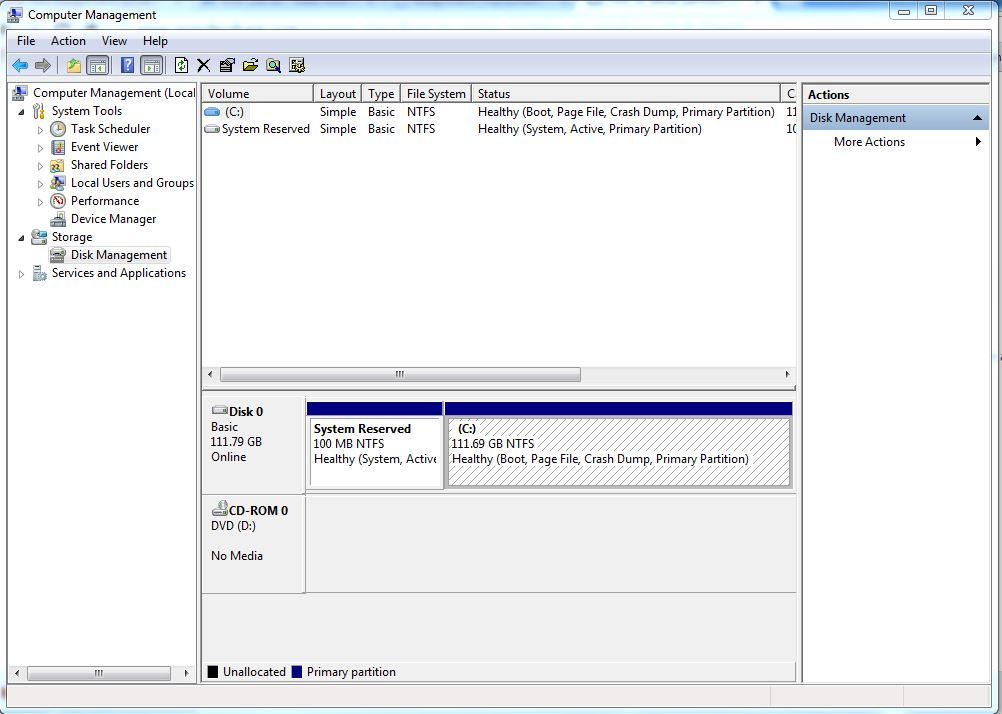
步骤3选择要缩小的分区。
右键单击磁盘,然后选择“收缩卷”选项。
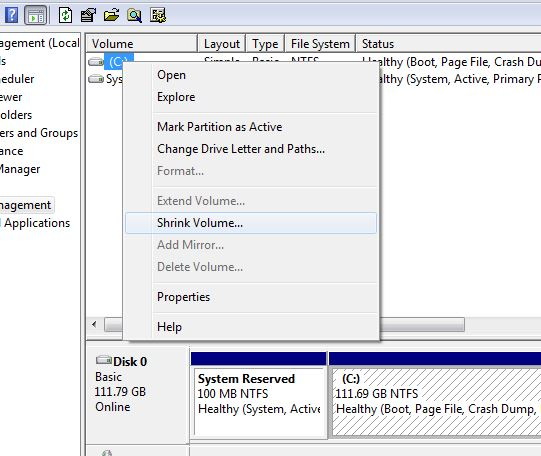
第3部分:Windows 10/8/7中用于调整大小分区的分区管理器
有几个软件可以帮助调整Windows操作系统中的分区大小。以下是可用于调整分区大小,分级以及如何使用分区向导程序的三个示例。
1.)Paragon Partition Master
Paragon Partition Master实际上被认为是分区硬盘时可以使用的最安全的工具。它非常稳定和直观,即使您不熟悉任务,也可以在分区方面做得很好。毕竟,这个程序简化了复杂的操作。
要使用Paragon Partition Master调整分区大小,您需要执行以下步骤。
- 当然,您需要做的第一件事是将Paragon Partition Master下载并安装到您的计算机中。运行它以启动程序的界面。在启动器界面中,系统会要求您选择要执行的操作。选择“调整大小分区”选项。
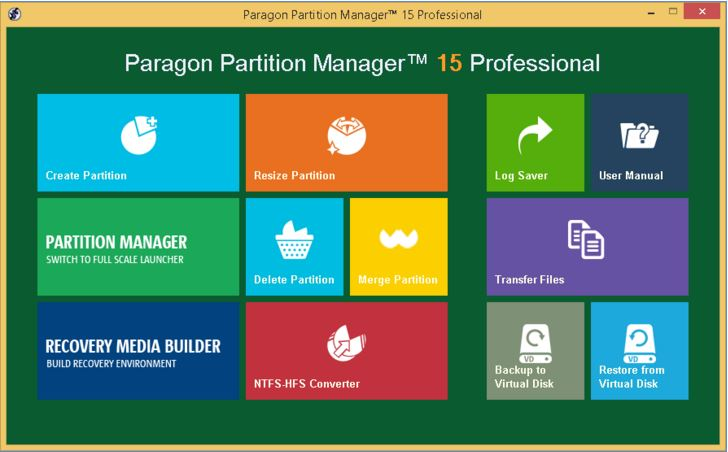
- 选择“调整大小分区”选项将启动“调整大小”界面。您需要做的就是为所选分区指定所需的新大小。单击分区的左侧并重新分配未使用的空间。右侧将根据您为左侧设置的尺寸自动调整。只需单击“下一步”即可完成
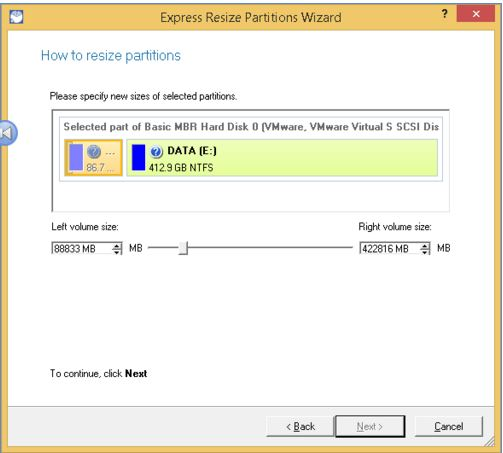
2.)TestDisk(Windows / Mac / Linux)
评分:
TestDisk是另一个可用于openSource软件的分区管理器程序。它可以帮助您恢复丢失的分区和调整分区大小。它还可以轻松恢复分区表。
以下是有关如何使用TestDisk调整分区大小的步骤:
步骤1在您的计算机上下载并安装TestDisk分区软件并运行它。您可以创建一个新的日志文件来开始。
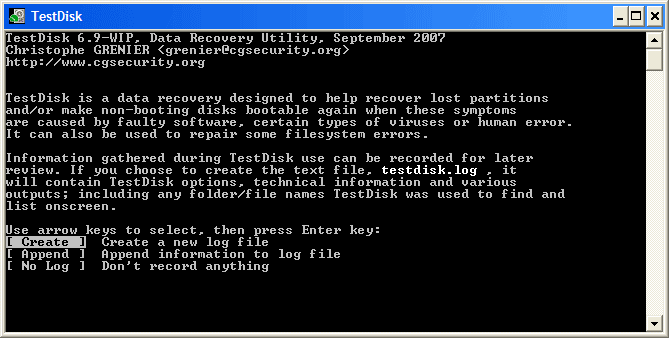
步骤2应检测所有硬盘驱动器并使用TestDisk以正确的大小列出:
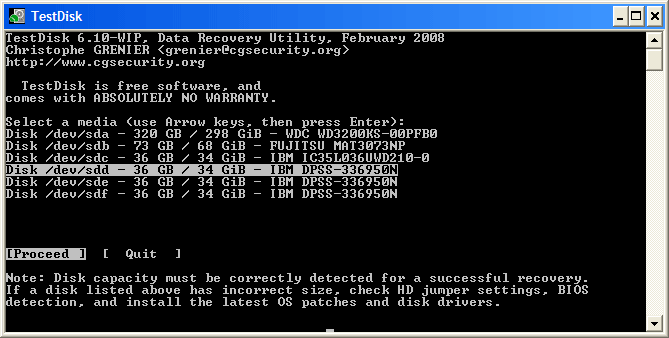
步骤3有关TestDisk步骤解决方案的更多详细信息,请查看页面:https://www.cgsecurity.org/wiki/TestDisk_Step_By_Step
硬盘驱动器的分区大小建议
通常,用户需要对硬盘进行分区,以便具有更高的内存容量。对于容量为500千兆字节,1太字节和2太字节的硬盘驱动器,分区需求更高。
- 建议大小为500千兆字节:驱动器C应该有100千兆字节,驱动器D应该有250千兆字节,而驱动器E应该有135千兆字节。
- 1 TB的建议大小:驱动器C应该有200 GB,驱动器D应该有400 GB,而驱动器E应该有400 GB。
- 建议大小为2太字节:驱动器C应该有700千兆字节,驱动器D应该有581千兆字节,而驱动器E应该有581千兆字节。
第4部分:如何从分区硬盘恢复数据
在Windows上调整分区硬盘驱动器的大小通常伴随着硬盘驱动器的数据丢失。如果没有数据备份,则调整分区大小的错误操作将导致硬盘格式化和数据不可访问。在这种情况下,您需要一个功能强大的硬盘数据恢复软件来检索丢失的数据。

万兴恢复专家 - 您最好的硬盘分区恢复软件
- 有效,安全,完整地从任何存储设备中恢复丢失或删除的文件,照片,音频,音乐,电子邮件。
- 支持从回收站,硬盘驱动器,存储卡,闪存驱动器,数码相机和便携式摄像机恢复数据。
- 支持在不同情况下恢复突发删除,格式化,硬盘损坏,病毒攻击,系统崩溃等数据。
万兴恢复专家硬盘分区数据恢复软件很容易找回丢失的数据。它支持从外部硬盘驱动器,USB闪存驱动器,存储卡或其他存储设备恢复丢失,删除或格式化的数据。
